当前位置:首页 > 帮助中心 > 华为MateBook 13s笔记本安装win10方法
华为MateBook 13s笔记本安装win10方法
华为MateBook 13s笔记本安装win10方法。华为MateBook 13s作为一款性能出众的笔记本电脑,备受用户的喜爱。然而,对于一些用户来说,安装操作系统可能会成为一项挑战。在安装之前,备份重要的文件和数据,以免在安装过程中丢失。本文将为大家介绍华为MateBook 13s笔记本安装win10方法,帮助大家轻松完成安装。
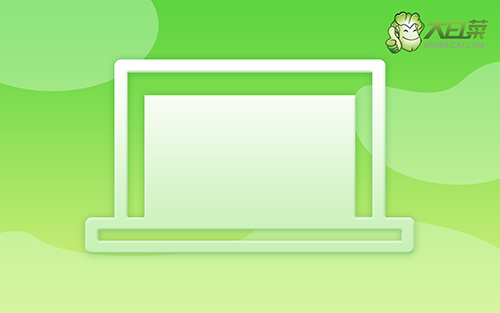
华为MateBook 13s笔记本安装win10方法
第一步:u盘启动盘制作
1、准备工具:一个质量好的u盘,大白菜U盘启动盘制作工具。

2、打开大白菜U盘启动盘制作工具后,如图设置,点击制作U盘启动盘就可以了。
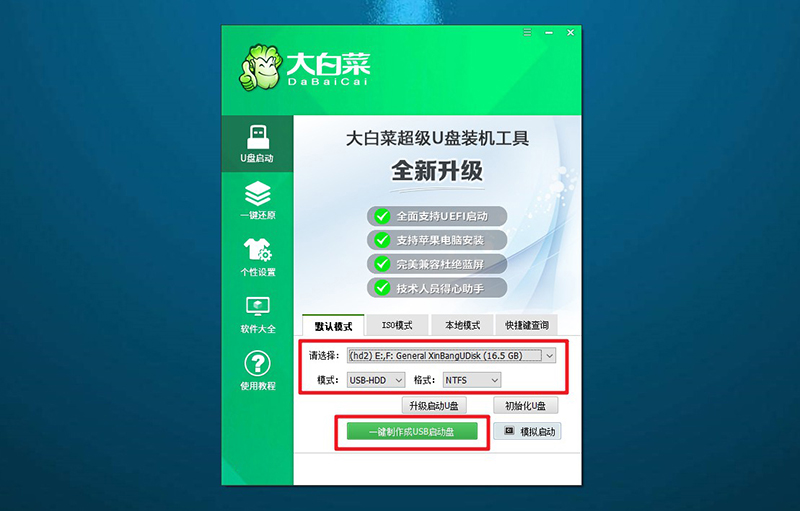
3、为了避免意外,建议保存安装所用的系统镜像至U盘启动盘中。
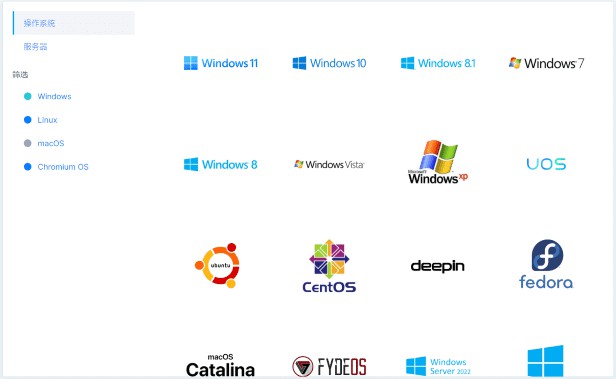
第二步:u盘启动电脑
1、除了bios快捷键之外,你还可以选择使用u盘启动快捷键来设置,操作还是比较简单的。
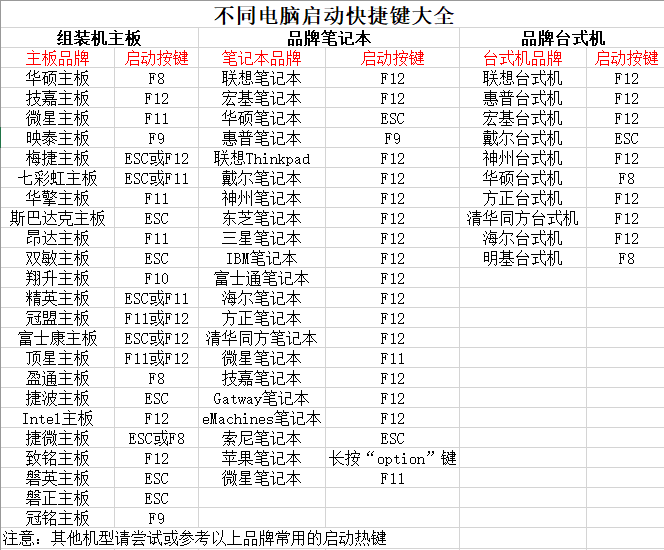
2、将大白菜u盘接入电脑,即可通过u盘启动快捷键,设置电脑从u盘启动,进入主菜单。
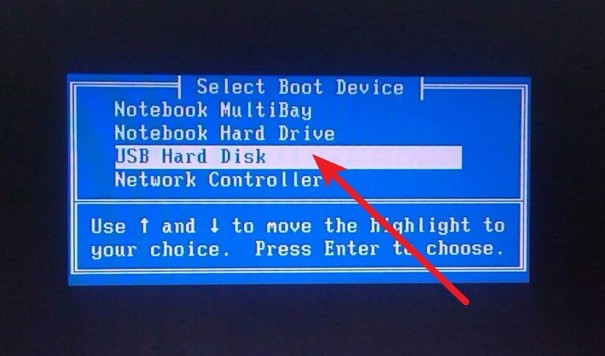
3、最后,如图所示,选中【1】启动Win10X64PE选项,回车进入大白菜桌面即可。
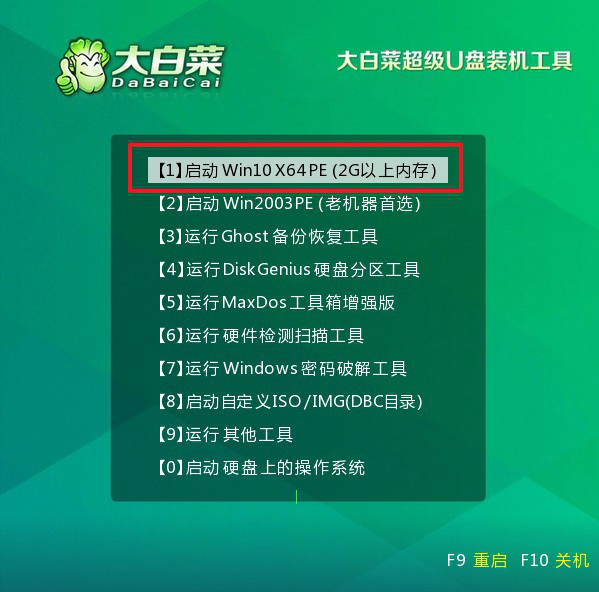
第三步:u盘启动盘装win
1、这一步很重要,打开装机软件之后,按照图片所示,进行选项设置,再点击“执行”系统安装。
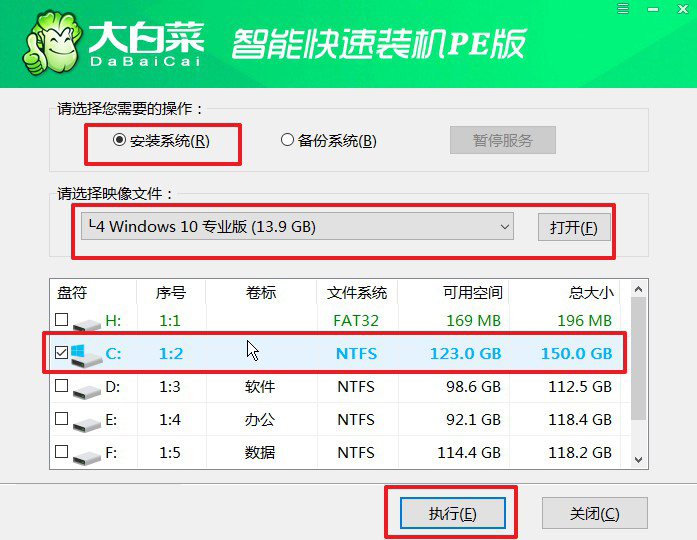
2、稍后,在还原界面中,涉及部分系统设置,只需默认勾选,点击“是”即可。
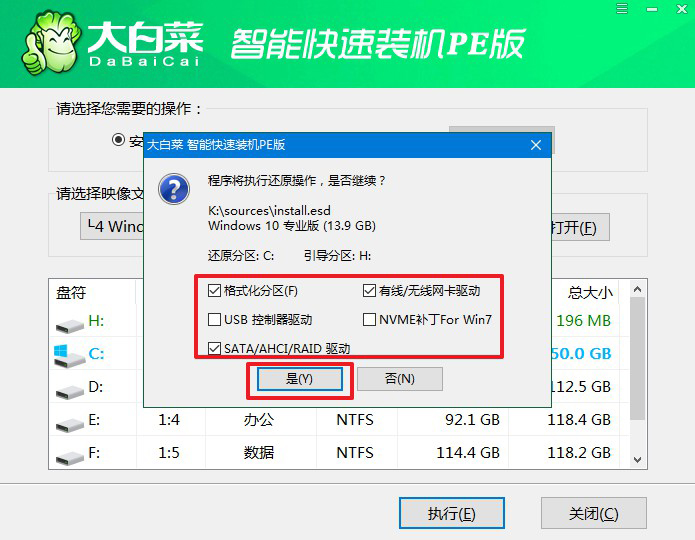
3、在系统安装界面中,勾选重启的选项,等待电脑第一次重启时,拔掉u盘启动盘。
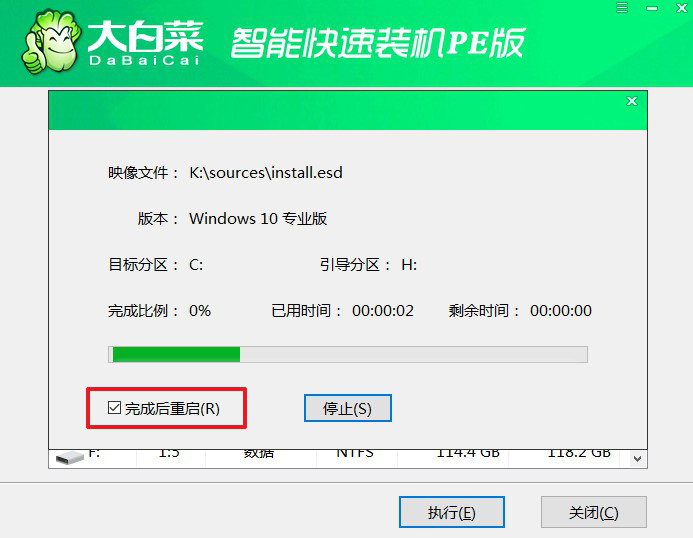
4、在大白菜进行系统部署阶段,电脑还会多次重启,无需理会,直至安装win系统成功。
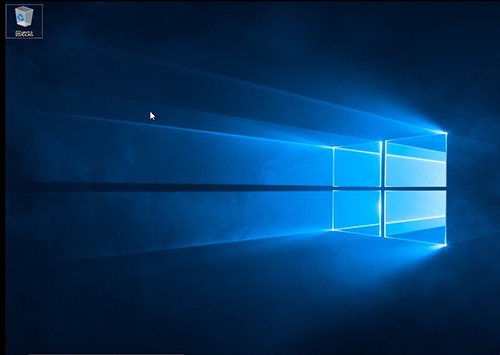
通过以上步骤,您可以轻松地完成华为MateBook 13s笔记本安装win10方法。在安装过程中,记得遵循注意事项,以确保安装顺利进行。 如果您之前使用的是其他操作系统,如Windows 7或Windows 8,建议在安装之前查找并下载相应的驱动程序,以确保在安装完成后能够正常使用电脑的各项功能。安装完成后,您将能够享受到Windows 10带来的全新体验和功能。祝您安装成功!

